win10安装后进入不了系统
Win10安装后无法进入系统是许多电脑用户在升级操作系统时常常遇到的问题,当电脑装好Win10系统后,如果无法进入系统,可能是由于系统文件损坏、驱动问题或者硬件兼容性等原因所致。在面对这种情况时,我们可以尝试通过安全模式、修复工具或者重装系统等方法来解决问题。在遇到电脑装Win10进不了系统的情况时,及时查找原因并采取相应措施是非常重要的。
具体步骤:
1.下面是解决办法:
按了开机后马上不断按 ESC, F1 ,F2和DEL 这四个键,因为不同的主板的进入bios方式不一样,大部分按这几个键都能进入BIOS
2.进入了bios后
选择startup(启动) 选项卡,然后把按箭头向下 选中 “Boot Priority”—优先启动选项 , 按回车键进入选择UEFI First 回车键(新电脑常用的硬盘分区类表,旧电用脑Legacy First,但必须进入PE里面选择相对应的,BIOS是UEFI的进入PE更改为GUI硬盘分区类,BIOS是Legacy的进入PE更改为MBR------------这里以新电脑为例用UEFI模式),然后”Exit”选项卡,选择保存并退出 自动重启
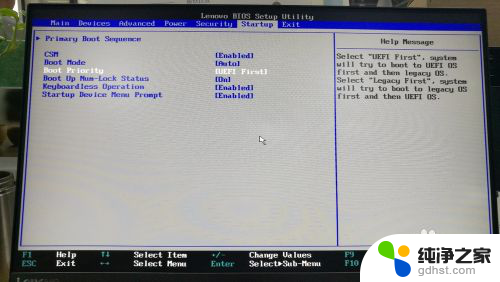
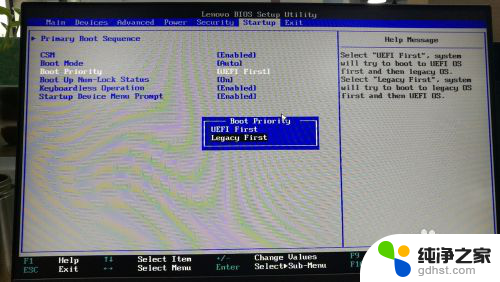
3.自动重启时快速按F10 F11 F12这几个键,进入选择优先启动,找到U盘按回车直接进入PE(这里推荐大家用大白菜UEFI版本或者老毛桃安装win pe 都是傻瓜式,一键安装)
4.点击桌面有个“DiskGenius”的软件打开后,选中你的C盘(自己的要装系统的那个分区。里面不一定显示是C:)右击删除该分区,再新建分区(新建分区时会有选择附带两个小的分区ESP分区和MSB分区,这两个分区是写引导的吧,勾上就好) 然后选中刚刚新建的分区 按上方“硬盘”选项卡,选中“转换分区表类型为guid格式” 然后按左上角 “保存更改” 将会把C盘格式化,其他不影响
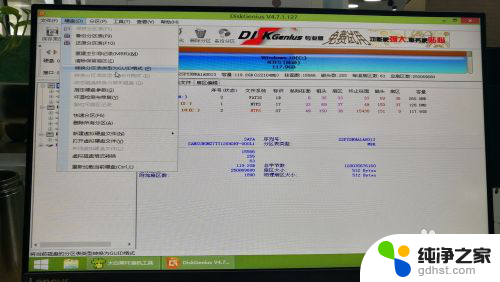
5.就可以用Ghost安装系统了,把镜像装到C分区就OK了,解决安装不了win10系统的问题,我之前装了几十遍,装疯了都,给大家分享一下。。。下面说说因为 优先启动 没有选对硬盘类型分区 导致的电脑启动不了(我就是新买的电脑装了U盘启动进入PE玩了下,就导致电脑启动不成功。提示如下图---然后我就手贱重装了系统,就折腾出一堆破东西了)


以上就是win10安装后无法进入系统的全部内容,碰到同样情况的朋友们赶紧参考小编的方法来处理吧,希望能够对大家有所帮助。
- 上一篇: 台式电脑加内存条需要重新装系统吗
- 下一篇: 台式电脑可以更换内存条吗
win10安装后进入不了系统相关教程
-
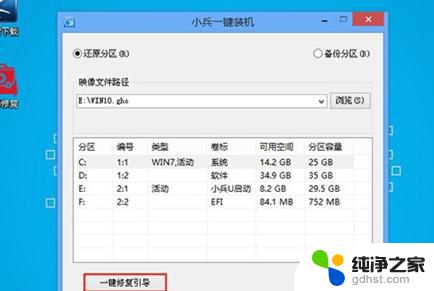 dell重装系统后进不了系统
dell重装系统后进不了系统2024-06-11
-
 win10重装完系统后进不去系统
win10重装完系统后进不去系统2023-12-22
-
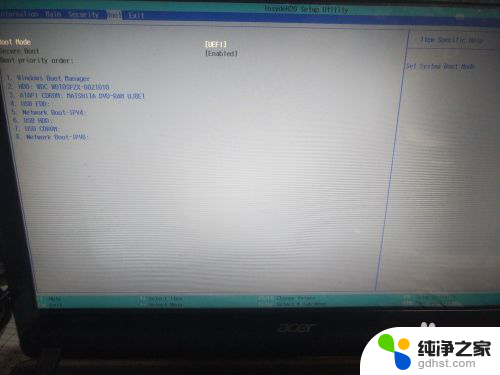 pe重装系统后进不去系统
pe重装系统后进不去系统2024-03-17
-
 重装win10系统后如何安装驱动
重装win10系统后如何安装驱动2024-09-27
系统安装教程推荐